Axée sur le partage et l'esprit de communauté, l'application Spotify (Android - Windows) permet à ses utilisateurs de créer des listes d'écoute collaboratives. Grâce à celles-ci, chacun est libre d'ajouter ses morceaux préférés et de faire de nouvelles découvertes musicales. Si vous savez comment vous servir de Spotify mais souhaitez en apprendre davantage sur le mode collaboratif, ce tutoriel pourra vous intéresser.
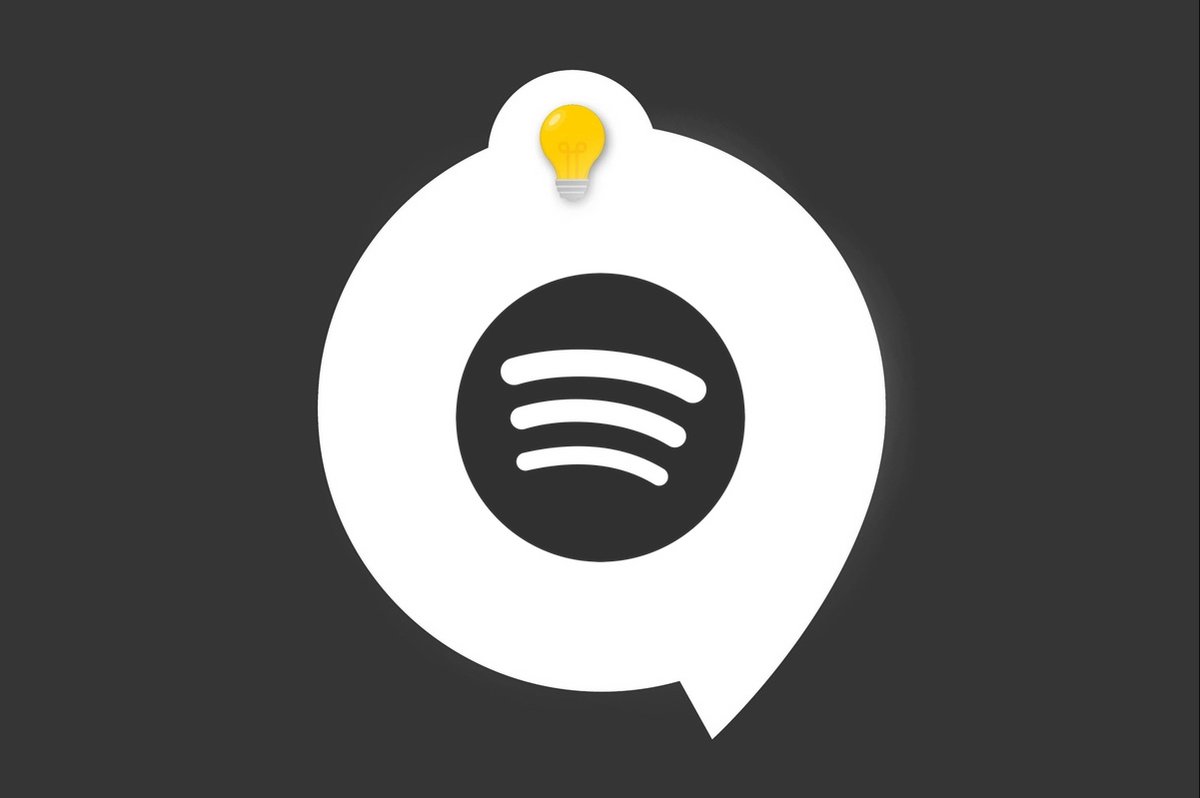
Activer et désactiver une playlist collaborative sur un appareil Android
N'importe quelle playlist personnelle peut être transformée en playlist collaborative. Depuis l'application Spotify sur votre smartphone ou votre tablette, rendez-vous dans l'onglet "Bibliothèque". Choisissez la playlist de votre choix, puis sur sa fiche cliquez sur l'icône personnage qui se situe en haut à droite.
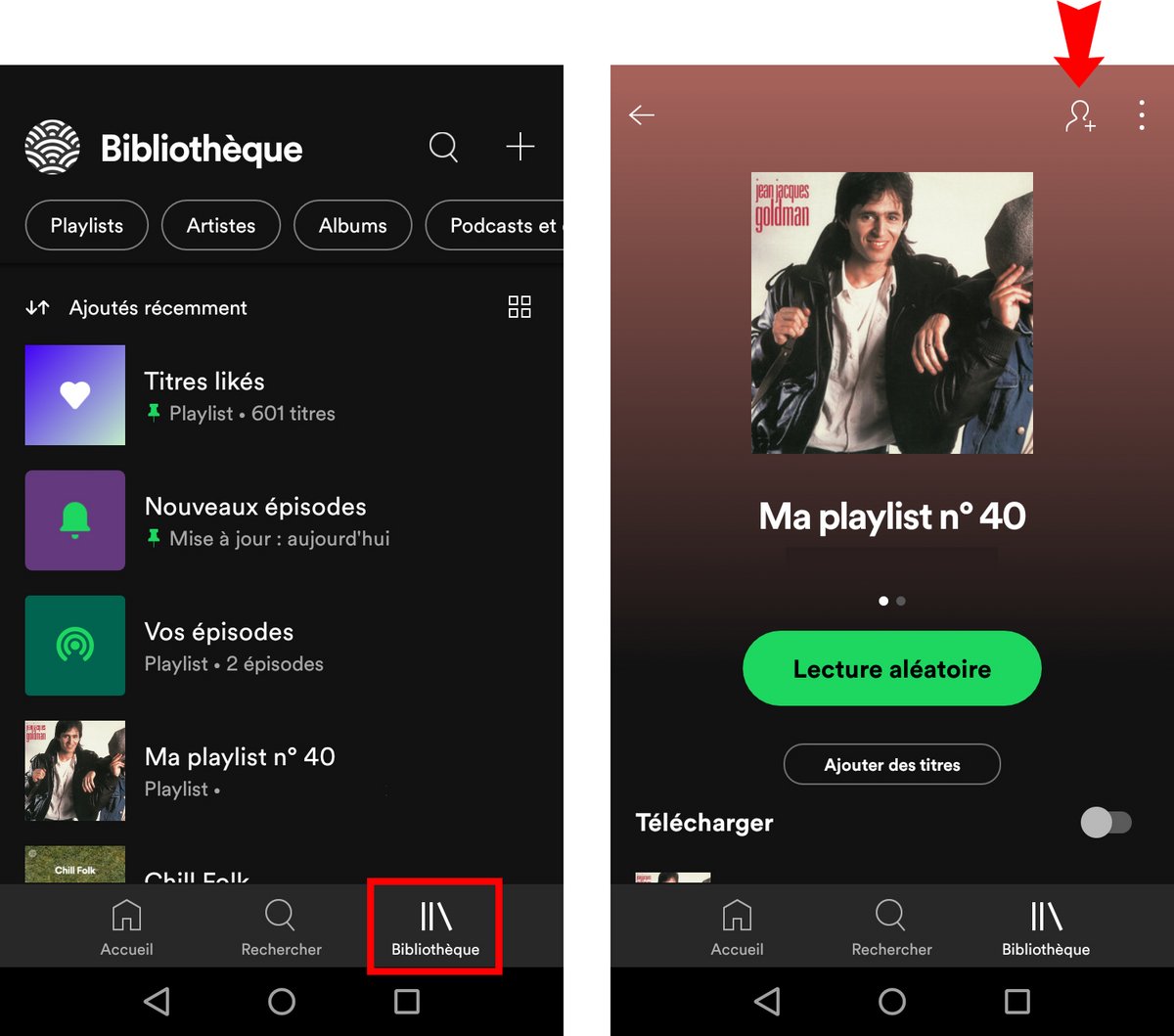
Dans la nouvelle fenêtre qui s'affiche, cliquez sur le bouton "Activer le mode collaboratif". En validant celui-ci, Spotify vous propose automatiquement plusieurs options pour partager votre playlist avec d'utilisateurs. Les utilisateurs invités seront désormais en mesure de rajouter leurs propres morceaux à cette playlist (et leur photo de profil s'affichera à côté de ces morceaux).
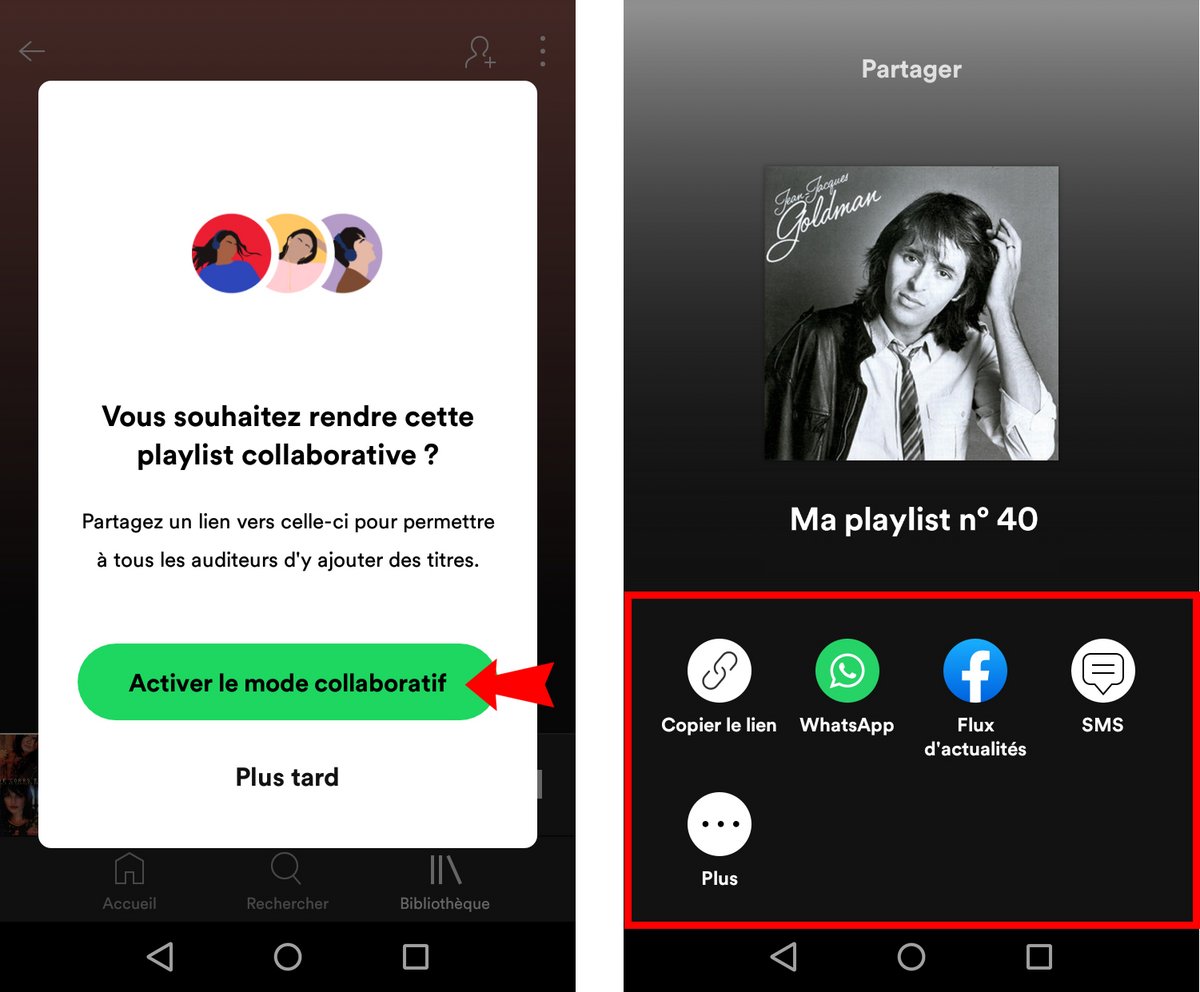
Si vous souhaitez désactiver le mode collaboratif, rejoignez une nouvelle fois la fiche de votre playlist puis cliquez sur le menu 3 points situé en haut à droite. Depuis ce menu, cliquez sur "Désactiver le mode collaboratif".
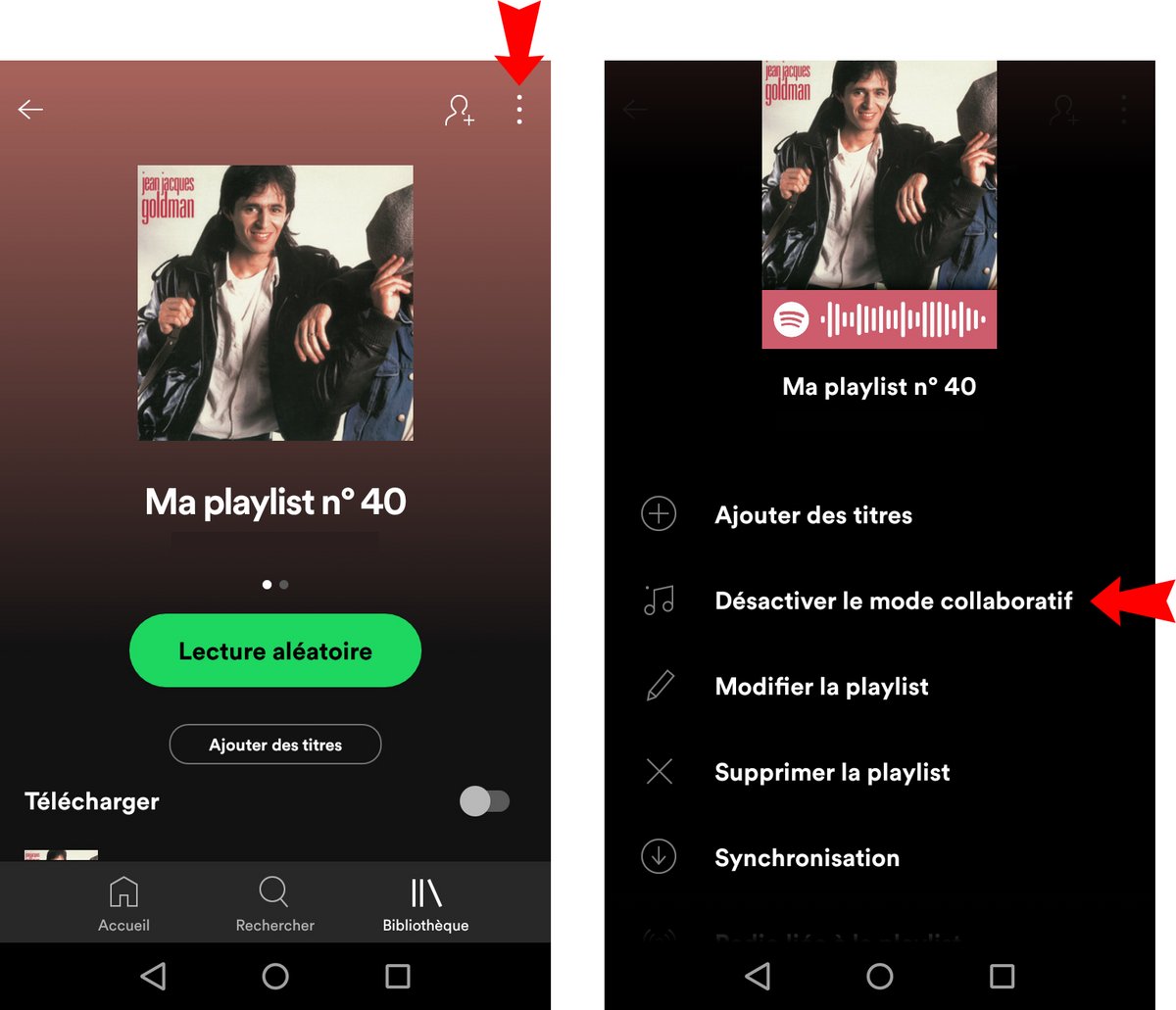
Activer et désactiver une playlist collaborative sur l'application Spotify pour PC
Via l'interface windows de Spotify, faites un clic droit sur la playlist de votre choix dans la barre de navigation de gauche. Dans le menu qui s'affiche par la suite, cliquez sur "Playlist collaborative".
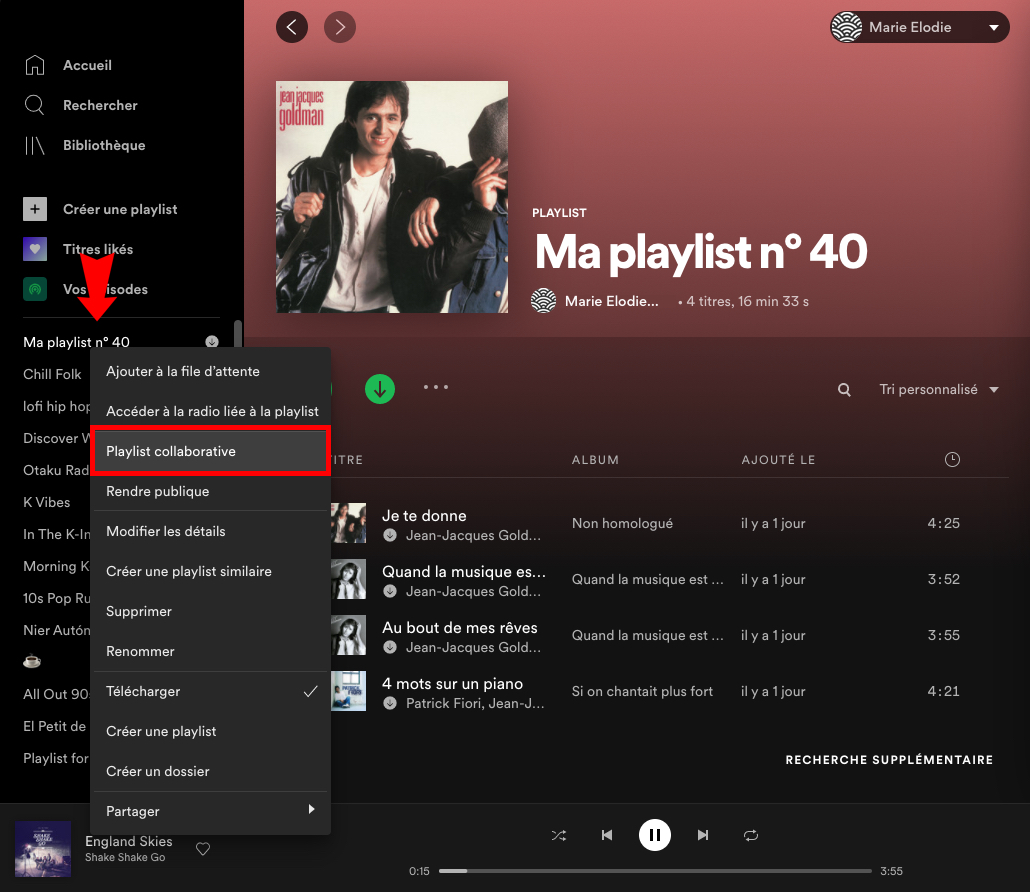
Cette action est également possible depuis la fiche de la playlist concernée, en cliquant sur le menu 3 points situé près du bouton lecture.
Depuis le même menu, cliquez ensuite sur "Partager" afin de copier le lien de la playlist et l'envoyer à d'autres utilisateurs de l'application via e-mail, SMS, WhatsApp, Facebook etc.
Vous remarquerez enfin que l'interface de chaque playlist collaborative comporte une nouvelle colonne indiquant le nom et la photo de profil des contributeurs.
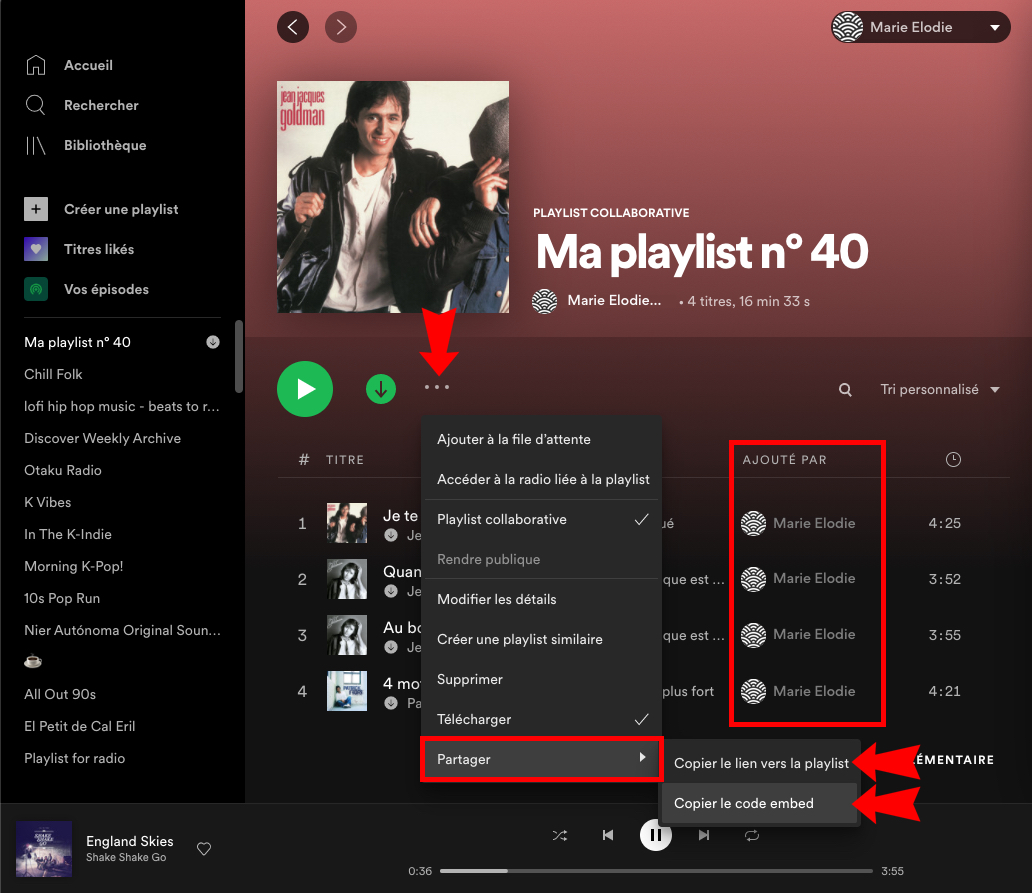
Si vous souhaitez désactiver le mode collaboratif de votre playlist, retournez dans le menu indiqué ci-dessus et cliquez une nouvelle fois sur "Playlist collaborative".

















